Ако не виждате никакви OneDrive икони, може да се дължи на това, че иконите са се преместили от зоната за известия в лентата на задачите, или OneDrive не работи.
На персонален компютър с Windows трябва да видите бяла или синя OneDrive икона на облак в зоната за известия, в крайния десен ъгъл на лентата на задачите.
Може да се наложи да щракнете върху стрелката Покажи скритите икони 
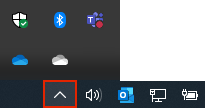
Ако иконата не се показва в областта за уведомяване, OneDrive може да не работи.
Изберете Старт, въведете OneDrive в полето за търсене и след това изберете OneDrive в резултатите от търсенето.
Важно: За да сте сигурни, че получавате най-новите функции и корекции, изтеглете и инсталирайте най-новото приложение OneDrive безплатно.
На Mac ще видите иконите с облак за OneDrive на горната лента с менюта. Ако не виждате лентата с менюта, може да се наложи да настроите своите Общи предпочитания. За повече информация отидете на Поддръжка за Apple.
Ако иконата не се показва в областта на менюто за състояние, OneDrive може да не работи:
-
Намерете OneDrive в папката Приложения.
-
Щракнете с десния бутон върху OneDrive и изберете Покажи съдържанието на пакета.
-
Отидете до Съдържание > папка Ресурси.
-
Щракнете двукратно върху ResetOneDriveApp.command (или ResetOneDriveAppStandalone.command, ако използвате самостоятелното приложение).
-
Стартирайте OneDrive и завършете процеса на настройка.
Важно: За да сте сигурни, че получавате най-новите функции и корекции, изтеглете и инсталирайте най-новото приложение OneDrive безплатно.
|
|
Обърнете се към поддръжката
За техническа поддръжка отидете на Свързване с поддръжката от Microsoft, въведете вашия проблем и изберете Получаване на помощ. Ако все още имате нужда от помощ, изберете Свързване с поддръжката, за да бъдете насочени към най-добрата опция за поддръжка. |
|
|
|
Администратори
|












